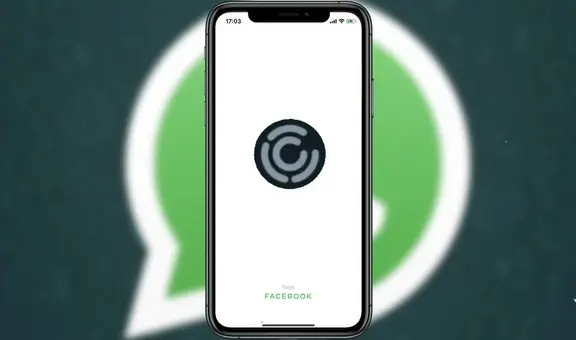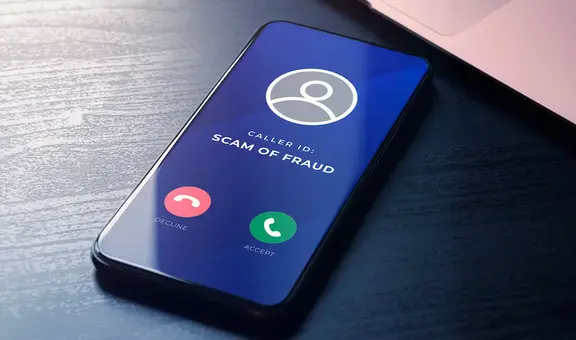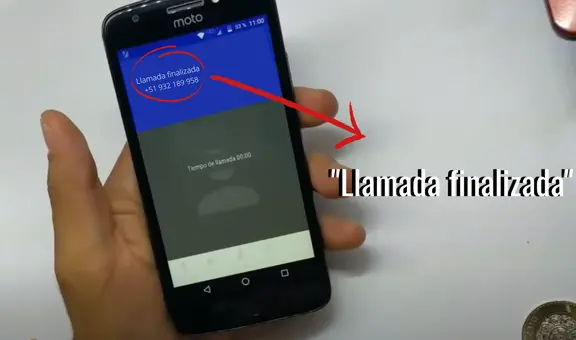¿Cómo solucionar el error “la unidad está protegida contra escritura” de tu USB en una PC?
Suele pasar que deseas usar tu USB y el sistema no te lo permite porque está “protegida contra escritura”. Para corregir dicho inconveniente, sigue esta guía con los sencillos métodos a utilizar.
- ¿Qué fue lo más buscado en Google Perú este 2025? Los temas de mayor interés entre los peruanos
- ¿Qué es WhatsApp Plus y por qué debes evitar instalarlo en tu smartphone?

Una de las situaciones más molestas que atraviesa un usuario se da cuando inserta su USB en una computadora y emerge el mensaje “la unidad está protegida contra escritura”. Es una notificación que para muchos es inoportuna, en especial si se requiere pasar los archivos con suma urgencia. Sin embargo, debes saber que existen varios métodos para solucionarlo y en esta nota te los enseñaremos.
Haz la búsqueda de virus
Debes escanear tu pendrive en busca de algún virus que bloquee el acceso a la unidad, sobre todo si ha estado conectado en equipos públicos.
TE RECOMENDAMOS
TEMU VS. ALIEXPRESS: ¡AQUÍ ESTÁN LOS MEJORES PRECIOS! | TECHMOOD
Los virus pueden llenar la unidad de archivos y, por lo tanto, será imposible utilizar la memoria con normalidad. Por ello, debes indicarle al antivirus que escanee la unidad pendrive para luego limpiarlo.
Revisa tu USB
Algunos USB tienen un interruptor que puede activar o desactivar el modo de protección contra escritura. Es pequeño, deslizante y reside, en la mayoría de casos, en la parte lateral del dispositivo.
PUEDES VER: Así podrás prestar tu teléfono a otra persona sin que pueda revisar tu información personal
Solo tienes que mover el interruptor a la posición de desbloqueo para ser capaz de escribir en la unidad sin restricción alguna.
Desactiva la protección contra escritura
También puede pasar que el error de lectura surgía porque las carpetas tenían la opción Solo lectura. Al revocar dicho parámetro, los archivos serán accesibles para el pendrive.
PUEDES VER: ¿Cómo activar las notificaciones de colores en tu teléfono Samsung, Xiaomi o de otra marca?
Para desactivar la función, haz clic derecho en el elemento, selecciona propiedades y presiona en la casilla de Solo lectura. Toca en aplicar y finalmente en aceptar.
Formatea la memoria
Es la última opción a seguir porque desaparecerán tus archivos. Busca el botón Propiedades y luego toca en el Apartado sistema de archivos. A continuación, sigue estas breves indicaciones:
- Haz clic derecho en la unidad USB y selecciona en Formatear.
- Te mostrarán múltiples opciones personalizables.
- Desmarca la opción Formato rápido para que el proceso sea más intenso.
- Toca en Iniciar para que inicie el formateo.
PUEDES VER: Así podrás prestar tu teléfono a otra persona sin que pueda revisar tu información personal
¿Cómo crear aplicaciones en tu USB para que puedas utilizarlas desde cualquier PC o laptop?
Crear aplicaciones portables desde un USB, que no requieren instalación alguna en una PC para ser ejecutadas, es una opción a la que muchos no le sacan el máximo provecho. Más de un usuario ha utilizado en algún momento una computadora que no le pertenece y ahí el intentar poner en marcha un programa en específico —que no se tiene a disposición— puede llevar un considerable tiempo para su descarga.
También puede ser que dicha app necesite que uno se registre con una cuenta para recién usarla, pero muchos optan por no llevar a cabo este proceso porque no desean que el acceso se active en un equipo ajeno.
En ese sentido, para solucionar cualquier situación adversa, es recomendable incorporar programas en modo portable en tu USB, a fin de que las puedas emplear cuando quieras.